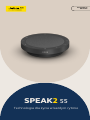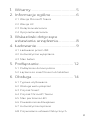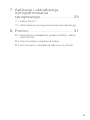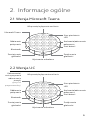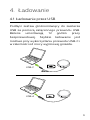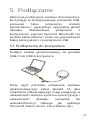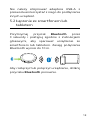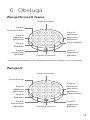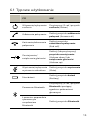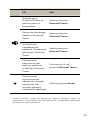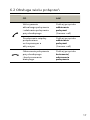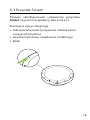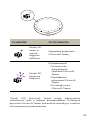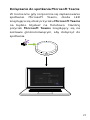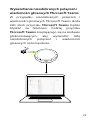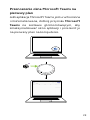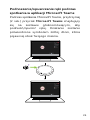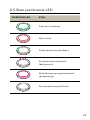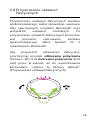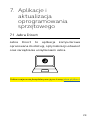SPEAK2 55
Technologia dla życia w każdym rytmie
INSTRUKCJA
OBSŁUGI

© 2023 GN Audio A/S. Wszystkie prawa zastrzeżone. Jabra®
jest znakiem towarowym GN Audio A/S. Znak słowny i logo
Bluetooth® są zarejestrowanymi znakami towarowymi
należącymi do firmy Bluetooth SIG Inc. i ich wykorzystywanie
przez firmę GN Audio A/S podlega licencji.
Deklaracja zgodności jest dostępna na stronie internetowej
www.jabra.pl/doc
Wyprodukowano w Chinach
MODEL: PHS080W

3
POLSKI
1. Witamy ............................................5
2. Informacje ogólne ........................6
2.1 Wersja Microsoft Teams
2.2 Wersja UC
2.3 Dołączone akcesoria
2.4 Opcjonalne akcesoria
3. Wskazówki dotyczące
ustawiania urządzenia .................8
4. Ładowanie ......................................9
4.1 Ładowanie przez USB
4.2 Automatyczne wyłączanie
4.3 Stan baterii
5. Podłączanie ................................. 12
5.1 Podłączenie do komputera
5.2 Łączenie ze smartfonem lub tabletem
6. Obsługa ....................................... 14
6.1 Typowe użytkowanie
6.2 Obsługa wielu połączeń
6.3 Przycisk Smart
6.4 Przycisk Microsoft Teams
6.5 Stan pierścienia LED
6.6 Powiadomienia dźwiękowe
6.7 Automatycznie łączenie
6.8 Przywracanie ustawień fabrycznych

4
POLSKI
7. Aplikacje i aktualizacja
oprogramowania
sprzętowego ............................... 29
7.1 Jabra Direct
7.2 Aktualizacja oprogramowania sprzętowego
8. Pomoc .......................................... 31
8.1 Najczęściej zadawane pytania (FAQ) i dane
techniczne
8.2 Konserwacja urządzenia Jabra
8.3 Utrzymanie urządzenia Jabra w czystości

5
POLSKI
1. Witamy
Dziękujemy za wybór urządzenia Jabra Speak2
55. Mamy nadzieję, że korzystanie z niego
będzie przyjemnością.
Oto niektóre z kluczowych funkcji urządzenia
Jabra Speak2 55:
• Dźwięk z pełnym dupleksem zapewniający
naturalnie brzmiące rozmowy
• Cztery mikrofony kształtujące wiązkę z
funkcją redukcji hałasu
• Normalizacja Poziomu Głosu wyrównuje
wszystkie głosy
• Pełnozakresowy głośnik 50 mm i dźwięk
szerokopasmowy
• Certyfikaty wiodących platform spotkań
wirtualnych
• Wykończenia z aluminium i osłona głośnika
ztkaniny

6
POLSKI
2. Informacje ogólne
2.1 Wersja Microsoft Teams
Włączanie/wyłączanie zasilania
Wyciszenie mikrofonu
Microsoft Teams
Odbieranie
połączenia
Zmniejszanie
głośności
Bluetooth
Stan pierścienia
LED
Kończenie/odrzucanie
połączenia
Stan baterii
Zwiększanie
głośności
2.2 Wersja UC
Włączanie/wyłączanie zasilania
Wyciszenie mikrofonu
Odtwarzanie/
wstrzymywanie
odtwarzania
muzyki
(przycisk
programowalny)
Odbieranie
połączenia
Zmniejszanie
głośności
Bluetooth
Stan pierścienia
LED
Kończenie/odrzucanie
połączenia
Stan baterii
Zwiększanie
głośności

7
POLSKI
2.3 Dołączone akcesoria
Futerał podróżny
2.4 Opcjonalne akcesoria
Opcjonalne akcesoria są dostępne na stronie
internetowej jabra.pl/accessories
Adapter gniazda Jabra
Kensington

8
POLSKI
3. Wskazówki
dotyczące ustawiania
urządzenia
Aby uzyskać optymalną jakość dźwięku, ustaw
zestaw głośnomówiący na środku stołu w
maksymalnej odległości 2,3 m od każdego z
uczestników spotkania, ale nie bliżej niż w
odległości 0,5 m.
0.5m - 2.3m
1.6ft - 7.5ft

9
POLSKI
4. Ładowanie
4.1 Ładowanie przez USB
Podłącz zestaw głośnomówiący do zasilacza
USB za pomocą załączonego przewodu USB.
Baterie umożliwiają 12 godzin pracy
bezprzewodowej. Szybkie ładowanie jest
możliwe przy wykorzystaniu przewodu USB-C i
w zależności od mocy wyjściowej gniazda.
USB-C
USB-A

10
POLSKI
4.2 Automatyczne wyłączanie
Zestaw głośnomówiący automatycznie wyłączy
się, aby oszczędzać baterię, jeśli nie będzie
połączony z urządzeniem Bluetooth przez
15minut.
Jeśli zestaw głośnomówiący jest połączony
zurządzeniem Bluetooth i nie jest podłączony
do zasilania, automatycznie wyłączy się po
8godzinach bezczynności.

11
POLSKI
4.3 Stan baterii
Aby wyświetlić aktualny stan baterii dotknij
przycisku Stanu baterii (Battery status).
Pierścień LED będzie sygnalizował stan
naładowania baterii sygnałem świetlnym.
W przypadku krytycznie niskiego poziomu
naładowania baterii dioda LED, znajdująca się
przy przycisku Stanu baterii (Battery status)
będzie migać na czerwono.
Średni stan baterii Bateria niemal
całkowicie
rozładowana

12
POLSKI
5. Podłączanie
Zaleca się podłączenie zestawu do komputera,
korzystając ze zintegrowanego przewodu USB,
ponieważ takie połączenie zostało
zatwierdzone i gwarantuje optymalną jakość
dźwięku. Standardowe połączenie z
komputerem poprzez łączność Bluetooth nie
zostało zatwierdzone i może nie gwarantować
takiej samej jakości, co połączenie USB.
5.1 Podłączenie do komputera
Podłącz zestaw głośnomówiący do gniazda
USB-C lub USB-A komputera.
Może zajść potrzeba ustawienia zestawu
głośnomówiącego Jabra Speak2 55 jako
urządzenia odtwarzającego i nagrywającego w
ustawieniach dźwięku systemu operacyjnego i
ustawieniach dźwięku narzędzia do
wideokonferencji (takiego jak aplikacja
Microsoft Teams, Zoom, Cisco Webex itp.).

13
POLSKI
Nie należy zdejmować adaptera USB-A z
przewodu ani korzystać z niego do podłączenia
innych urządzeń.
5.2 Łączenie ze smartfonem lub
tabletem
Przytrzymaj przycisk Bluetooth przez
3 sekundy i postępuj zgodnie z instrukcjami
głosowymi, aby sparować urządzenie ze
smartfonem lub tabletem. Zasięg połączenia
Bluetooth wynosi do 10m.
Aby rozłączyć lub połączyć urządzenie, dotknij
przycisku Bluetooth ponownie.

14
POLSKI
6. Obsługa
Przycisk zasilania
Przycisk wyciszania
Przycisk
Microsoft Teams
Przycisk
odbierania
połączenia
Przycisk
zmniejszania
głośności
Przycisk
Bluetooth
Przycisk
kończenia/
odrzucania
połączenia
Przycisk baterii
Przycisk
zwiększania
głośności
Przycisk zasilania
Przycisk wyciszania
Przycisk Smart
Przycisk
odbierania
połączenia
Przycisk
zmniejszania
głośności
Przycisk
Bluetooth
Przycisk
kończenia/
odrzucania
połączenia
Przycisk baterii
Przycisk
zwiększania
głośności
* Certyfikowany dla połączeń USB. Standardowe połączenia Bluetooth nie są certyfikowane.
Wersja Microsoft Teams
Wersja UC

15
POLSKI
6.1 Typowe użytkowanie
CO JAK
Włączanie/wyłączanie
zasilania
Przytrzymaj (2 sek.) przycisk
zasilania (Power)
Odbieranie połączenia Dotknij przycisku odbierania
połączeń (Answer call)
Kończenie/odrzucanie
połączenia
Dotknij przycisku
zakończenia połączenia
(End call)
Zmniejszanie/
zwiększanie głośności
Dotknij (lub przytrzymaj)
przycisku zmniejszania
(Volume down) lub
zwiększania głośności
(Volume up)
Wyciszanie/wyłączanie
wyciszenia mikrofonu
Dotknij przycisku wyciszania
(Mute)
Stan baterii Dotknij przycisku baterii
(Battery)
Parowanie Bluetooth
Przytrzymaj (3 sek.) przycisk
Bluetooth i postępuj
zgodnie z poleceniami
głosowymi
Łączenie z poprzednio
sparowanym
urządzeniem
Bluetooth
Dotknij przycisku Bluetooth

16
POLSKI
CO JAK
Przenieś okno
Microsoft Teams na
pierwszy plan na
komputerze
Dotknij przycisku
MicrosoftTeams*
Dołącz do aktywnego
spotkania Microsoft
Teams
Dotknij przycisku
MicrosoftTeams*
Wyświetlanie
nieodebranych
połączeń i wiadomości
głosowych Microsoft
Teams
Dotknij przycisku
MicrosoftTeams*
Podnoszenie/
opuszczanie ręki
podczas spotkania
w aplikacji Microsoft
Teams
Przytrzymaj (2 sek.)
przyciskMicrosoft Teams*
Odtwarzanie/
wstrzymywanie
odtwarzania muzyki
(domyślne) lub
asystent głosowy
urządzenia mobilnego
Dotknij przycisku Smart
* Funkcja przycisku zależy od konfiguracji aplikacji Microsoft Teams na
komputerze. Certyfikowany dla połączenia USB. Standardowe połączenia
Bluetooth nie są certyfikowane.

17
POLSKI
6.2 Obsługa wielu połączeń
CO JAK
Wstrzymanie
aktualnego połączenia
i odebranie połączenia
przychodzącego
Dotknij przycisku
odbierania
połączeń
(Answercall)
Przełączanie między
połączeniem
wstrzymanym a
aktywnym
Dotknij przycisku
odbierania
połączeń
(Answercall)
Odrzucenie połączenia
przychodzącego
i kontynuowanie
bieżącego
Dotknij przycisku
kończenia/
odrzucenia
połączenia

18
POLSKI
6.3 Przycisk Smart
Możesz skonfigurować ustawienia przycisku
Smart za pomocą aplikacji Jabra Direct.
Dostępne opcje obejmują:
• Odtwarzanie/wstrzymywanie odtwarzania
muzyki (domyślne)
• Asystent głosowy urządzenia mobilnego
• Brak

19
POLSKI
6.4 Przycisk Microsoft Teams
Działanie diody LED znajdującej się przy
przycisku Microsoft Teams zależy od
aktualnego stanu aplikacji Microsoft Teams.
Pod przyciskiem Microsoft Teams znajduje się
mała wypustka, aby sprawnie zlokalizować go
dotykiem.

20
POLSKI
CO WIDZISZ CO TO OZNACZA
Dioda LED
świeci w
sposób
ciągły na
fioletowo
Nawiązano połączenie
zMicrosoft Teams
Dioda LED
błyska na
fioletowo
Powiadomienia*
• Gotowość do
dołączenia do
spotkania Microsoft
Teams
• Nieodebrane
połączenie Microsoft
Teams
• Poczta głosowa
Microsoft Teams
*Diody LED Microsoft Teams mogą jednocześnie
informować tylko o jednym powiadomieniu. Dotknięcie
przycisku Microsoft Teams pozwala na interakcję z ostatnio
otrzymanym powiadomieniem.
Strona się ładuje...
Strona się ładuje...
Strona się ładuje...
Strona się ładuje...
Strona się ładuje...
Strona się ładuje...
Strona się ładuje...
Strona się ładuje...
Strona się ładuje...
Strona się ładuje...
Strona się ładuje...
Strona się ładuje...
-
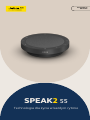 1
1
-
 2
2
-
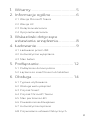 3
3
-
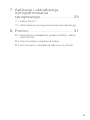 4
4
-
 5
5
-
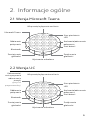 6
6
-
 7
7
-
 8
8
-
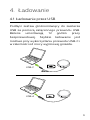 9
9
-
 10
10
-
 11
11
-
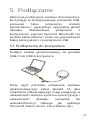 12
12
-
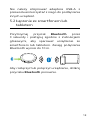 13
13
-
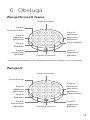 14
14
-
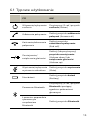 15
15
-
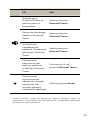 16
16
-
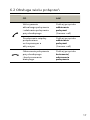 17
17
-
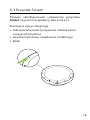 18
18
-
 19
19
-
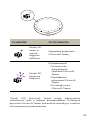 20
20
-
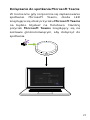 21
21
-
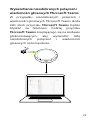 22
22
-
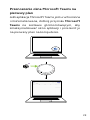 23
23
-
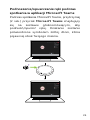 24
24
-
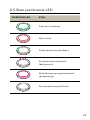 25
25
-
 26
26
-
 27
27
-
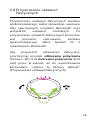 28
28
-
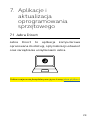 29
29
-
 30
30
-
 31
31
-
 32
32
Jabra Speak2 55 Instrukcja obsługi
- Typ
- Instrukcja obsługi
- Niniejsza instrukcja jest również odpowiednia dla
Powiązane artykuły
-
Jabra Speak 750 - UC Instrukcja obsługi
-
Jabra Speak2 75 Instrukcja obsługi
-
Jabra Evolve2 85 - USB-C MS Teams Stereo - Instrukcja obsługi
-
Jabra Evolve2 65 - USB-A MS Teams Mono - Black Instrukcja obsługi
-
Jabra Evolve2 65 Flex - USB-C UC Stereo Instrukcja obsługi
-
Jabra Evolve 75 UC Stereo Instrukcja obsługi
-
Jabra Evolve2 30 - USB-C UC stereo Instrukcja obsługi
-
Jabra Evolve2 40 - USB-A MS Teams Stereo Instrukcja obsługi
-
Jabra Evolve2 30 - USB-C UC stereo Instrukcja obsługi
-
Jabra Evolve 75e MS Instrukcja obsługi